MS Word ima, kot vsak urejevalnik besedil, v svojem arzenalu velik nabor pisav. Poleg tega lahko standardni nabor po potrebi vedno razširite s pisavami drugih proizvajalcev. Vsi se vizualno razlikujejo, vendar ima Word sam sredstva za spreminjanje videz besedilo.
Poleg standardnega videza je lahko pisava krepka, poševna in podčrtana. O slednjem, in sicer o tem, kako poudariti besedo, besede ali del besedila v Wordu, bomo govorili v tem članku.
Če natančno pogledate orodja, ki se nahajajo v skupini »Pisava« (zavihek »Domov«), boste tam verjetno opazili tri črke, od katerih je vsaka odgovorna za določeno vrsto pisanja besedila.
IN- krepko (krepko);
TO— poševno;
H- poudarjeno.
Vse te črke na nadzorni plošči so predstavljene tako, kot bi se prikazalo besedilo, če bi jih uporabljali.
Če želite podčrtati besedilo, ki ste ga že napisali, ga označite in nato tapnite črko H v skupini "Pisava". Če še niste napisali nobenega besedila, kliknite ta gumb, vnesite besedilo in nato izklopite način podčrtavanja.

- Nasvet: Uporabite lahko tudi za podčrtavanje besed ali besedila v dokumentu. vroča kombinacija ključi - “Ctrl+U”.
Opomba: Podčrtavanje besedila na ta način doda spodnjo vrstico ne samo pod besedami/črkami, ampak tudi v presledkih med njimi. V Wordu lahko tudi ločeno podčrtate besede brez presledkov ali same presledke. Spodaj preberite informacije o tem, kako to storiti.

Podčrtaj samo besede, med njimi ne presledkov
Če morate podčrtati samo besede v dokumentu z besedilom in pustiti presledke med njimi prazne, sledite tem korakom:
1. Izberite del besedila, v katerem želite odstraniti podčrtaje v presledkih.
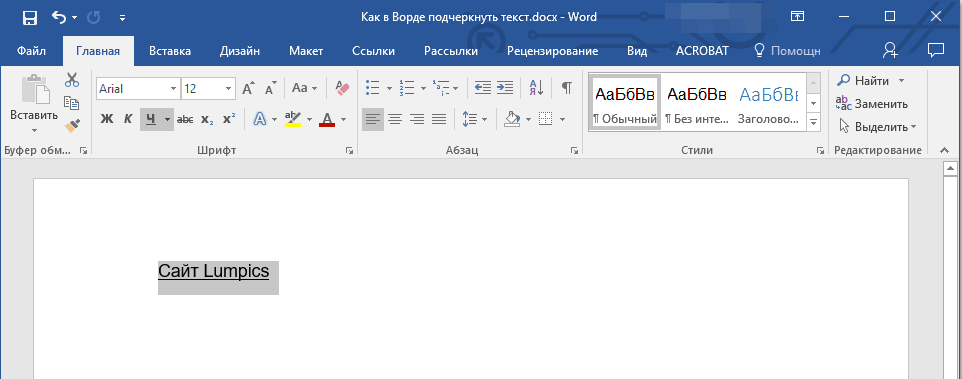
2. Razširite pogovorno okno skupine "Pisava"(zavihek "dom"), s klikom na puščico v spodnjem desnem kotu.
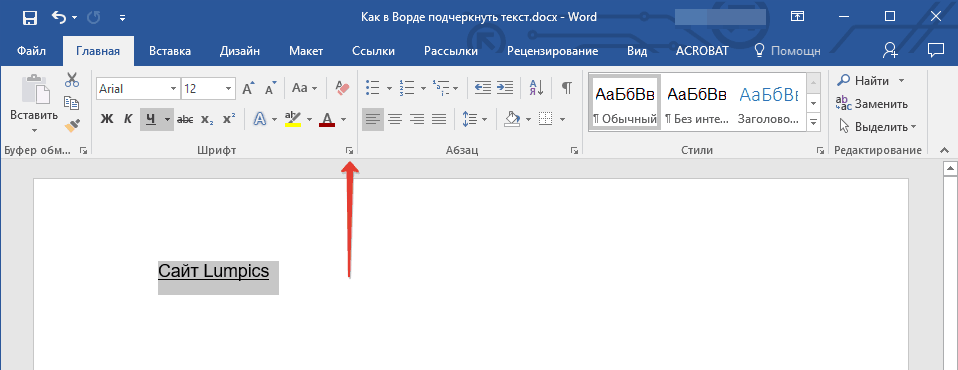
3. V razdelku »Podčrtano« nastavite parameter "Samo besede" in pritisnite "V REDU".
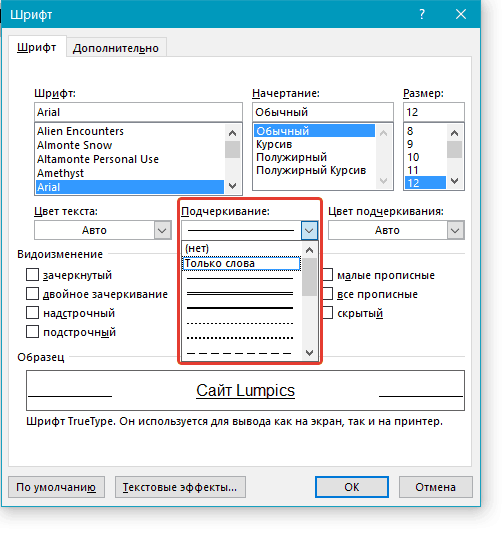
4. Podčrtaji v presledkih bodo izginili, besede pa bodo ostale podčrtane.

Dvojno podčrtano
1. Izberite besedilo, ki ga želite podčrtati z dvojno črto.

2. Odprite pogovorno okno skupine "Pisava"(kako to storiti je napisano zgoraj).
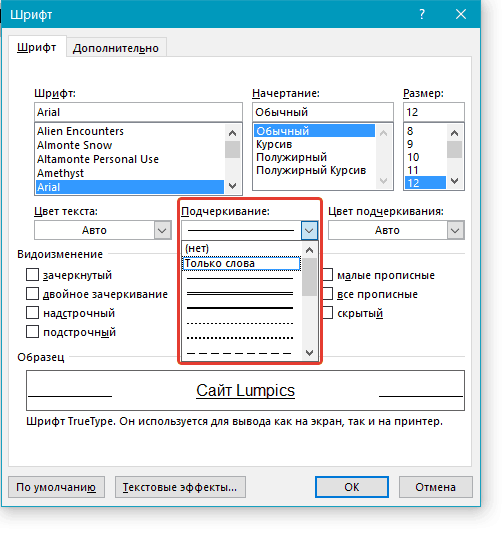
3. Pod Podčrtano izberite dvojna črta in pritisnite "V REDU".

4. Vrsta podčrtaja besedila se bo spremenila.

- Nasvet: Podobna dejanja lahko izvedete z uporabo menija gumbov »Podčrtano« (H
). Če želite to narediti, kliknite puščico poleg te črke in tam izberite dvojno črto.

Poudarjanje presledkov med besedami
Najlažje podčrtamo le presledke tako, da pritisnemo tipko “podčrtaj” (predzadnja tipka v zgornji številski vrstici, vsebuje tudi vezaj), medtem ko držimo tipko "Shift".
Opomba: V tem primeru je podčrtaj nameščen namesto presledka in bo poravnan s spodnjim robom črk in ne pod njimi, kot je standardni podčrtaj.
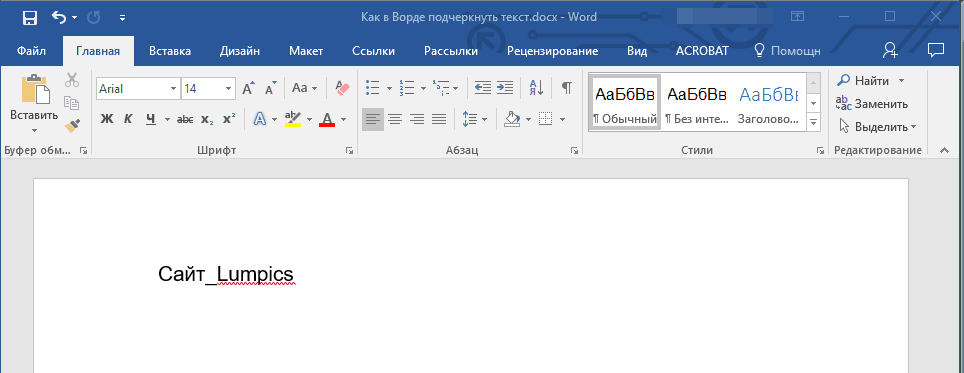
Vendar je vredno omeniti, da ta metoda Obstaja ena pomembna pomanjkljivost - v nekaterih primerih je težko poravnati podčrtane črte. Očiten primer tega je ustvarjanje obrazcev za izpolnjevanje. Tudi, če imate v MS Wordu omogočeno možnost AutoFormat za samodejno zamenjavo podčrtajev z obrobo s trikratnim ali večkratnim klikom “Shift+-(vezaj)”, kot rezultat boste dobili črto, ki je enaka širini odstavka, kar je v večini primerov zelo nezaželeno.
Prava rešitev v primerih, ko je treba poudariti presledek, je uporaba zavihkov. Samo pritisniti morate tipko "Tab" in nato podčrtajte presledek. Če želite v spletnem obrazcu poudariti prazen prostor, je priporočljivo uporabiti prazno celico tabele s tremi prozornimi robovi in neprozornim dnom. Preberite več o vsaki od teh metod spodaj.
Poudarite presledke v dokumentu za tiskanje
1. Kazalec postavite na mesto, kjer želite podčrtati presledek, in pritisnite tipko "Tab".

Opomba: V tem primeru se namesto presledka uporablja tabeliranje.
2. Vklopite način prikaza skritih simbolov s klikom na gumb v skupini "Odstavek".
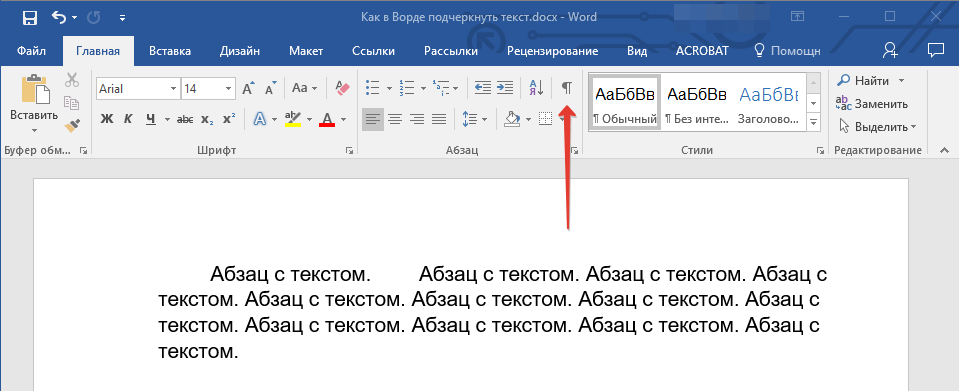
3. Označite nameščeni tabulatorski znak (prikazal se bo kot majhna puščica).
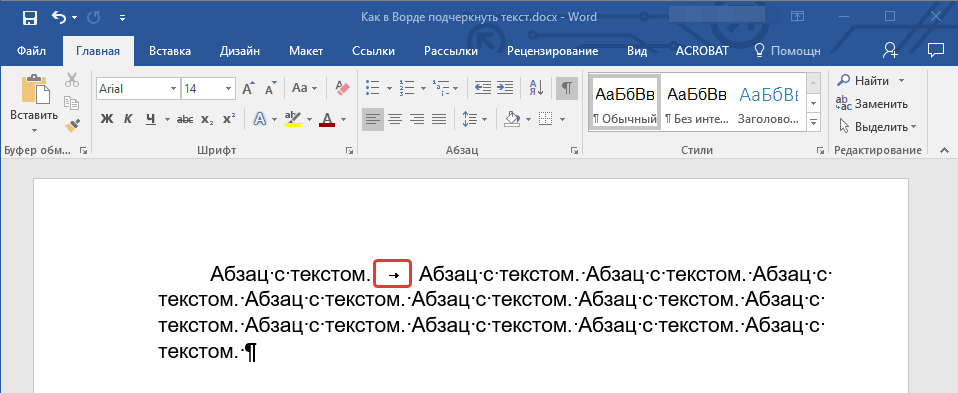
4. Kliknite gumb »Podčrtaj« ( H ), ki se nahaja v skupini "Pisava", ali uporabite tipke “Ctrl+U”.
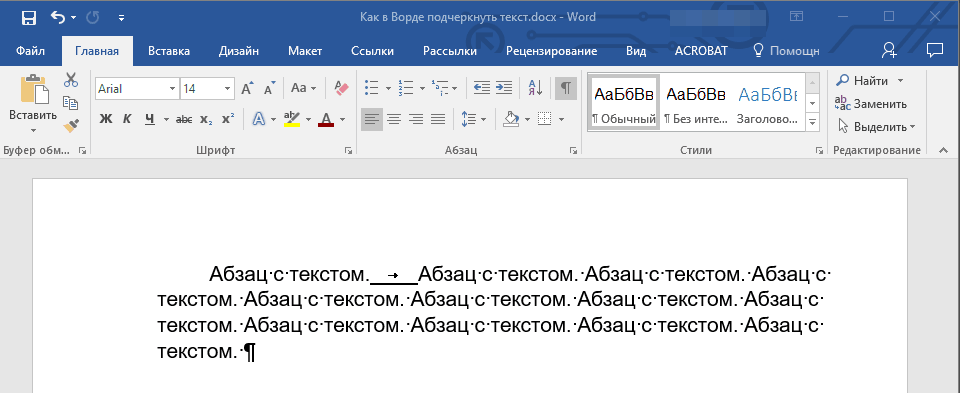
- Nasvet:Če želite spremeniti slog podčrtaja, razširite meni za to tipko ( H
), tako da kliknete puščico zraven in izberete ustrezen slog.
5. Nastavljen bo podčrtaj presledka. Po potrebi naredite enako na drugih mestih v besedilu.
6. Onemogočite način prikaza skritih znakov.
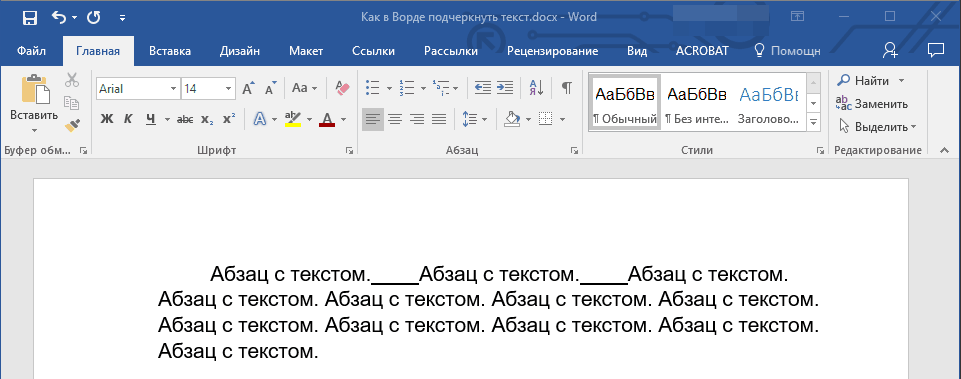
Poudarite bele prostore v spletnem dokumentu
1. Z levo tipko miške kliknite na mesto, kjer želite označiti prostor.
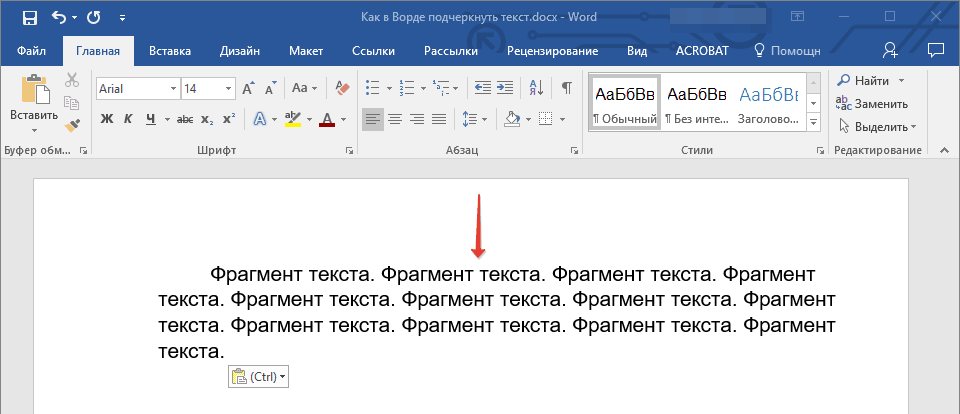
2. Pojdite na zavihek "Vstavi" in pritisnite gumb "Miza".

3. Izberite tabelo velikosti ene celice, to je samo kliknite na prvi levi kvadrat.

- Nasvet: Po potrebi spremenite velikost tabele tako, da preprosto povlečete njen rob.
4. Z levo tipko miške kliknite znotraj dodane celice, da prikažete način tabele.

5. Z desno miškino tipko kliknite na tem mestu in kliknite na gumb “Meje”, kjer izberite s seznama "Meje in senčenje".
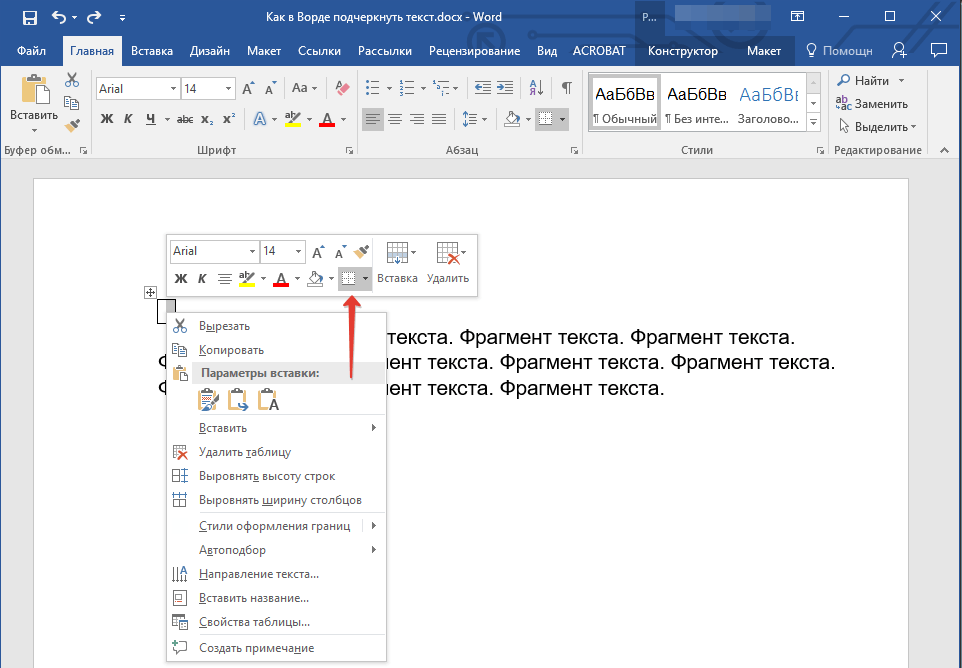
Opomba: V različicah MS Word pred letom 2012 je v kontekstnem meniju ločen element "Meje in senčenje".
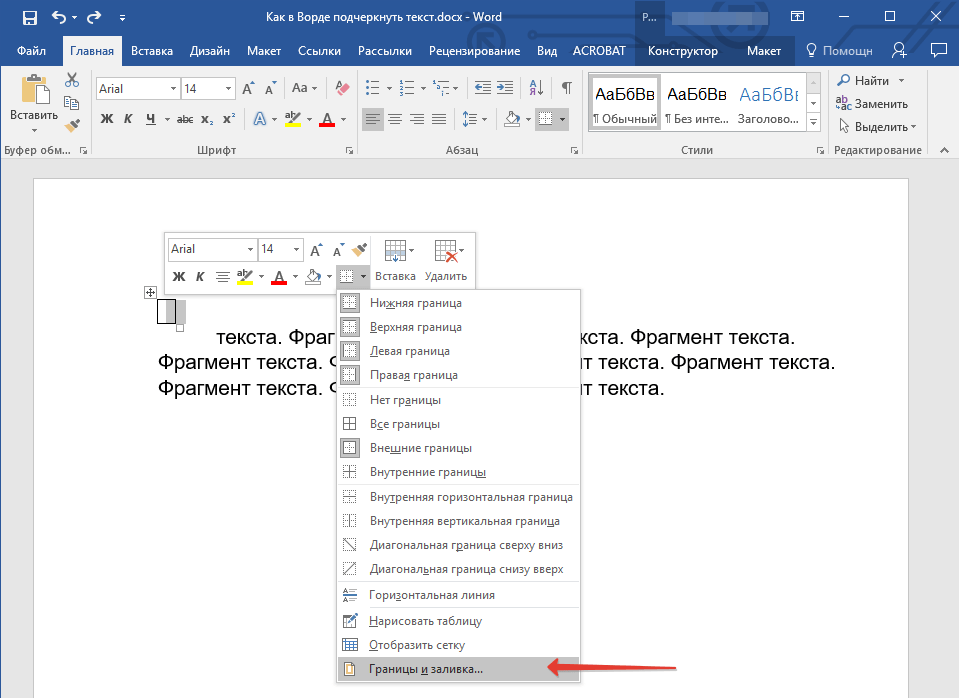
6. Pojdite na zavihek "Meja" kje v razdelku "Vrsta" izberite "ne" in nato v razdelku "Vzorec" izberite postavitev tabele s spodnjo obrobo, vendar brez ostalih treh. V poglavju "Vrsta" pokazalo se bo, da ste izbrali možnost "Drugo". Kliknite "V REDU".

Opomba: V našem primeru je po izvedbi zgoraj opisanih korakov podčrtavanje presledka med besedami, milo rečeno, neumestno. Morda boste tudi vi naleteli na podobno težavo. Če želite to narediti, boste morali spremeniti možnosti oblikovanja besedila.

7. V razdelku "Slog"(zavihek "Konstruktor") izberite želeno vrsto, barvo in debelino črte, ki jo želite dodati kot podčrtaj.
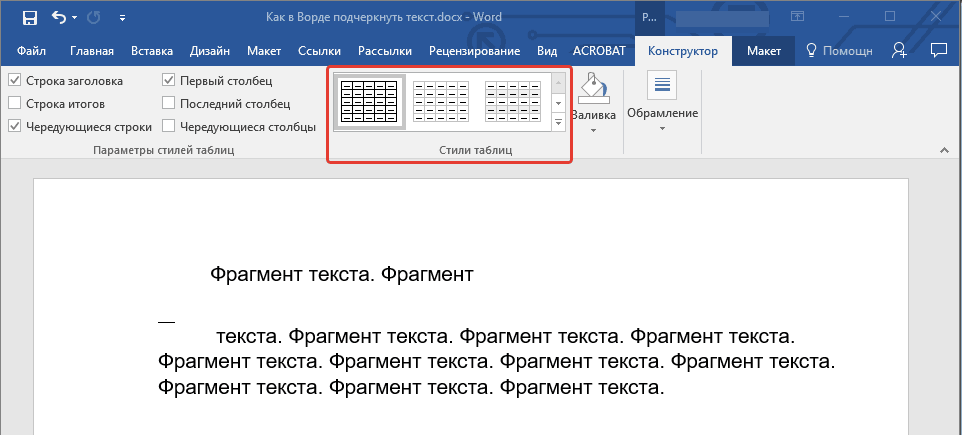
8. Za prikaz spodnje obrobe kliknite v skupini “Ogled” med spodnjimi oznakami robov na sliki.
- Nasvet:Če želite prikazati tabele brez sivih robov (nenatisnjene), pojdite na zavihek "Postavitev", kjer v skupini "Miza" izberite predmet "Prikaži mrežo".
Opomba:Če morate pred podčrtanim prostorom vnesti pojasnjevalno besedilo, uporabite tabelo dveh celic (vodoravno), tako da so vse meje prve prozorne. V to celico vnesite zahtevano besedilo.
9. Med besedami na mestu, ki ga izberete, bo dodan podčrtan presledek.

Velika prednost tega načina dodajanja podčrtanega presledka je možnost spreminjanja dolžine podčrtane črte. Preprosto izberite tabelo in jo povlecite za desni rob v desno.
Dodajanje kodrastega podčrtaja
Poleg standardne ene ali dveh podčrtanih črt lahko izberete tudi drugačen slog in barvo črte.
1. Izberite besedilo, ki ga želite poudariti v posebnem slogu.

2. Razširite meni gumbov »Podčrtano«(skupina "Pisava"), s klikom na trikotnik poleg njega.
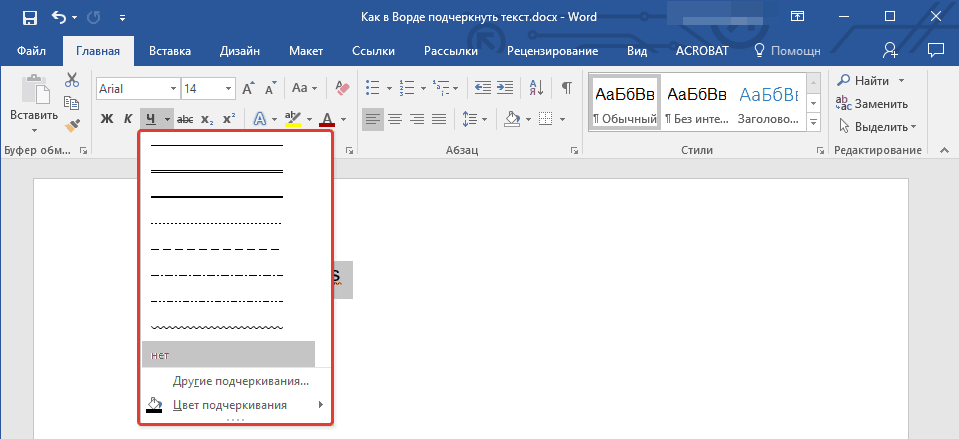
3. Izberite želeni slog podčrtaja. Po potrebi izberite tudi barvo črte.
- Nasvet:Če vrstice predloge, predstavljene v oknu, niso dovolj za vas, izberite "Drugi podčrtaji" in poskusite najti primeren slog tam v razdelku »Podčrtano«.

4. Dodan bo podčrtaj, ki bo ustrezal izbranemu slogu in barvi.
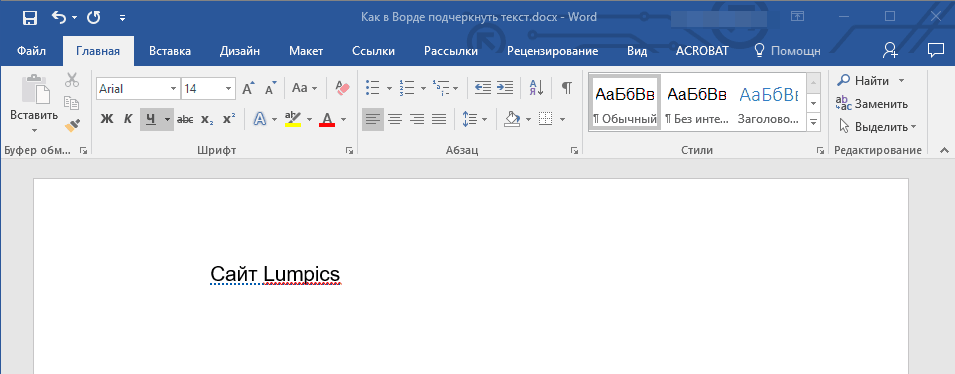
Odstranjevanje podčrtaja
Če morate odstraniti podčrtaje iz besede, besedne zveze, besedila ali presledkov, sledite istim korakom kot za dodajanje.
1. Izberite podčrtano besedilo.
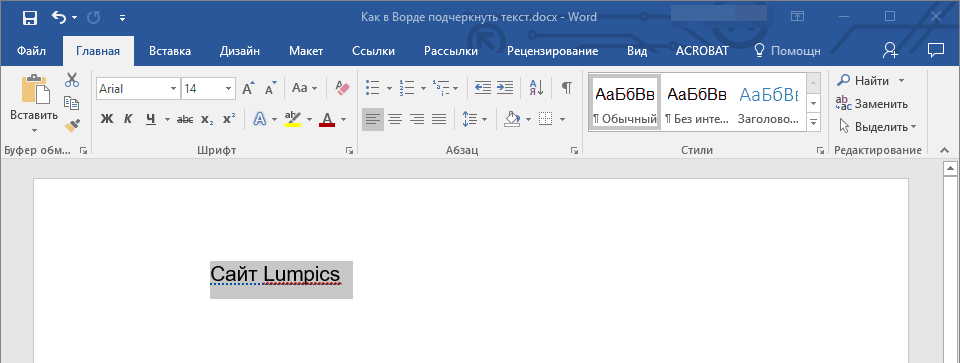
2. Pritisnite gumb »Podčrtano« v skupini "Pisava" ali ključi “Ctrl+U”.
- Nasvet:Če želite odstraniti poseben slog podčrtaja, gumb »Podčrtano« ali ključi “Ctrl+U” je treba dvakrat pritisniti.
3. Podčrtaj bo odstranjen.
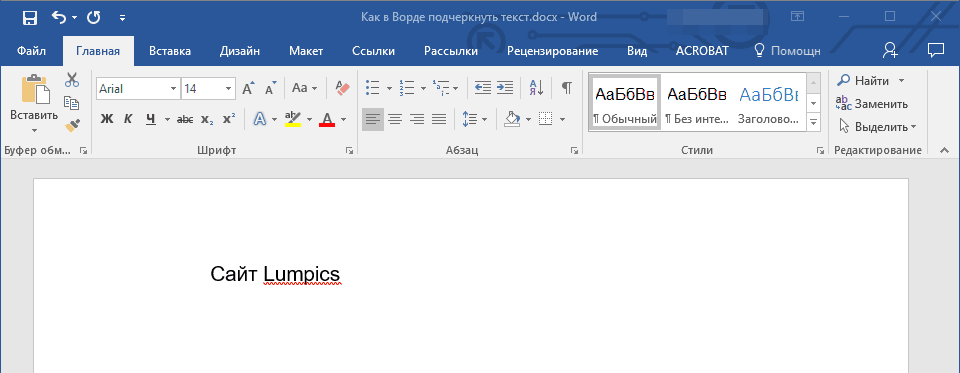
To je vse, zdaj veste, kako podčrtati besedo, besedilo ali presledek med besedami v Wordu. Želimo vam uspeh pri nadaljnjem razvoju tega programa za delo besedilni dokumenti.
Podčrtavanje je eden od elementov oblikovanja besedila, ki vam omogoča izboljšanje razumevanja pomena napisanega besedila in poudarjanje njegovih najpomembnejših delov. V urejevalniku besedil Microsoft Office Word lahko s to metodo izberete besede različne poti, med prejemanjem različne variante podčrtavanje.
Boste potrebovali
- Urejevalnik besedil Microsoft Office Word.
Navodila
Kliknite gumb s sliko podčrtane črke "H" v meniju urejevalnika besedil - na zavihku "Domov" je postavljen v skupino ukazov "Pisava". Namesto tega lahko uporabite kombinacijo Tipke Ctrl+ U, rezultat bo enak - Word bo podčrtal označeno besedo.
Ko delate s programom Microsoft Word, potem boste morda zelo pogosto potrebovali različne ločila vrstic. V tem članku vam bomo povedali, kako narediti črto v Wordu na različne načine.
1. Najlažji način je podčrtaj. Če želite to narediti, pojdite na zavihek »Domov« in kliknite ikono s črko H. To bo omogočilo podčrtanje besedila. Po tem bo vse izbrano besedilo spodaj podčrtano.
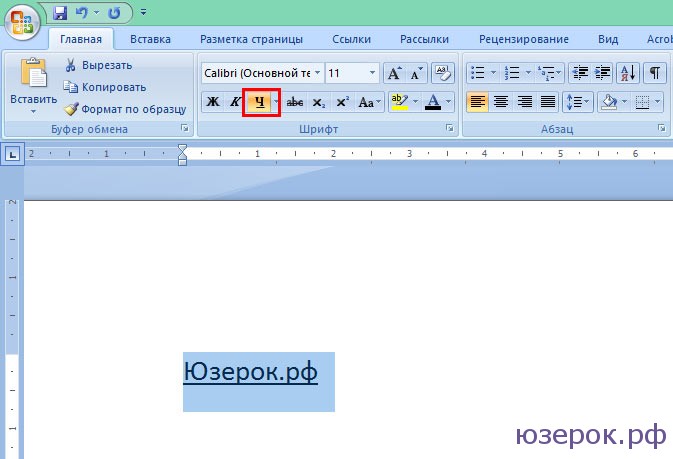
Prav tako lahko "poudarite" prazno območje. To storite tako, da aktivirate ikono podčrtaja besedila (črka “H”) in večkrat pritisnete tipko Tab na tipkovnici.
Nastavite lahko videz podčrtaja in izberete njegovo barvo.

2. Tudi zelo preprosta in učinkovita metoda. Če želite to narediti, morate samo držati tipko Shift in pritisniti preslednico.

3. Če želite narediti črto čez celotno širino lista nad ali pod črto, lahko uporabite orodje za obrobo, ki se pogosteje uporablja za nastavitev obrob strani. Črta je lahko vodoravna in navpična.

4. Če morate podčrtati različne oblike ali zapletena besedila, uporabite tabele. Lahko jih nastavite tako, da je en del neviden, drugi pa nastavljen kot podčrtaj.
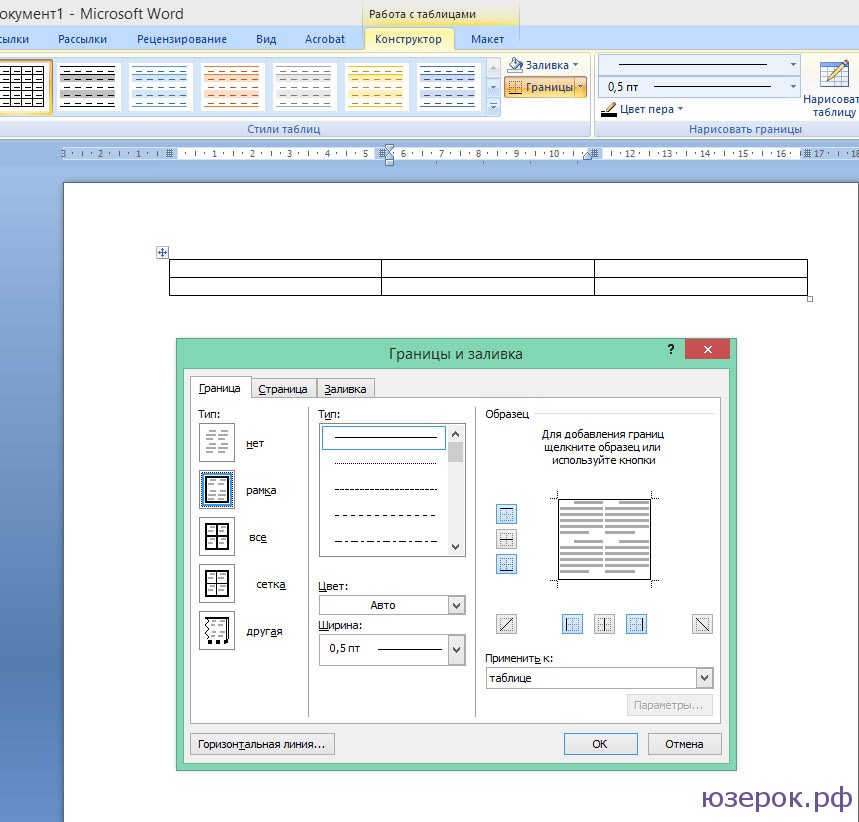
Kliknite tabelo in izberite »Meje in senčenje«. Postavitev tabele tako, da so nekatere vrstice vidne, druge pa nevidne
5. V Wordu lahko preprosto narišete črto. Če želite to narediti, pojdite na zavihek »Vstavi« in v stolpcu »Oblike« izberite element »Črtica«. Če želite črto narediti vodoravno, držite tipko Shift.
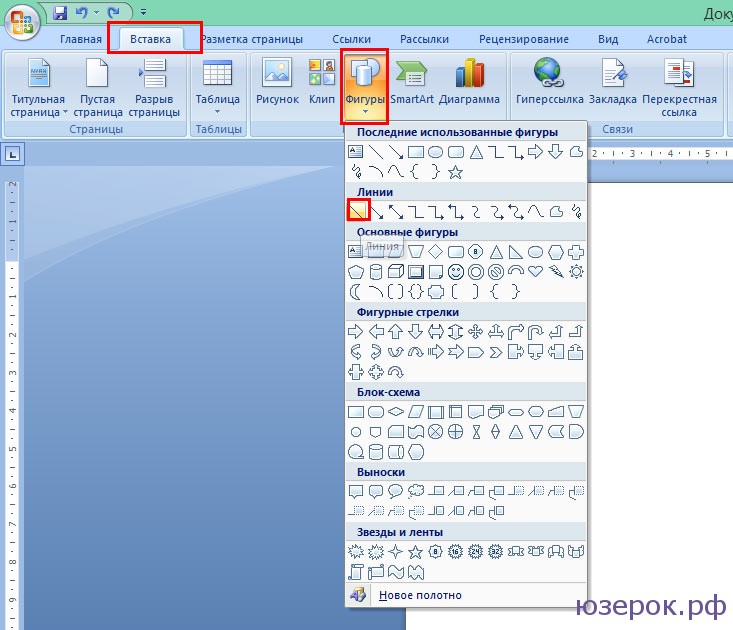
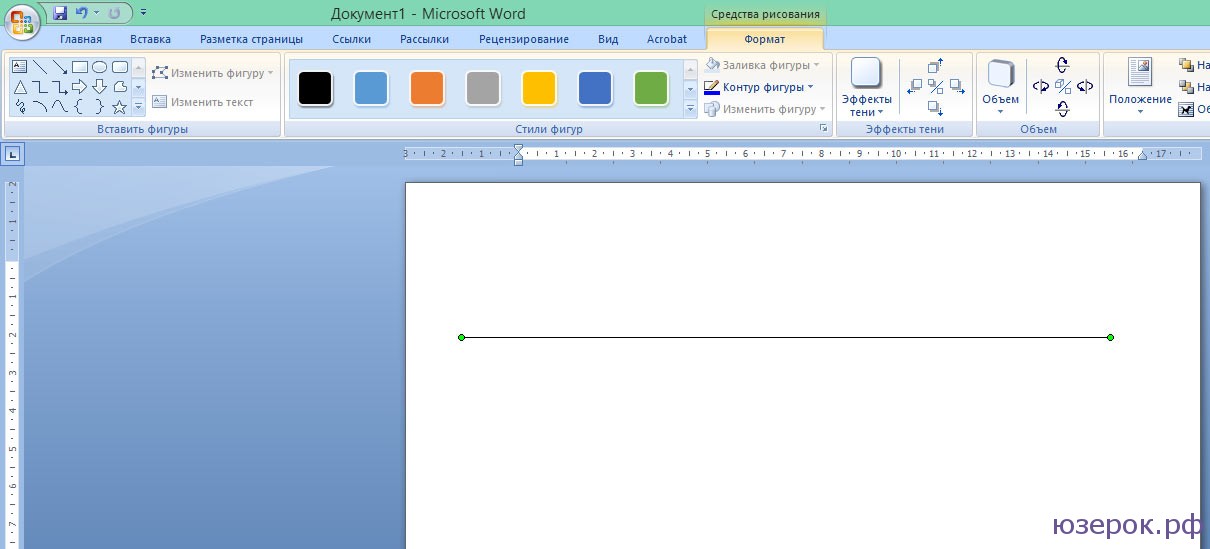
Ko narišete črto, se prikaže zavihek »Orodja za risanje«, s katerim lahko prilagodite črto.
V Wordu lahko poudarite besedilo, presledke in zavihke. Na voljo različni tipičrte: valovite, ravne, dvojne. Obstajajo tudi ločila strani in tabele. Program uporablja rdeče, zelene in modre "valove" za poudarjanje napak in nepravilno oblikovanega besedila. Če želite uporabiti ta komplet orodij, razumejte, kako dodati te vrstice, kako spremeniti njihove atribute in kako odstraniti podčrtaje v Wordu, če ga ni mogoče izbrati.
Word ima več načinov za podčrtavanje besedila. O njih bomo govorili spodaj.
Pod napisom lahko naredite trak tako:
- Izberite fragment.
- V glavni menijski vrstici poiščite črko »H« s pomišljajem pod njo. Ali pritisnite Ctrl+U. Z isto kombinacijo tipk se lahko znebite črte.
- Za tiskanje s črtami kliknite ikono »H«, napišite nekaj in znova kliknite »H«.
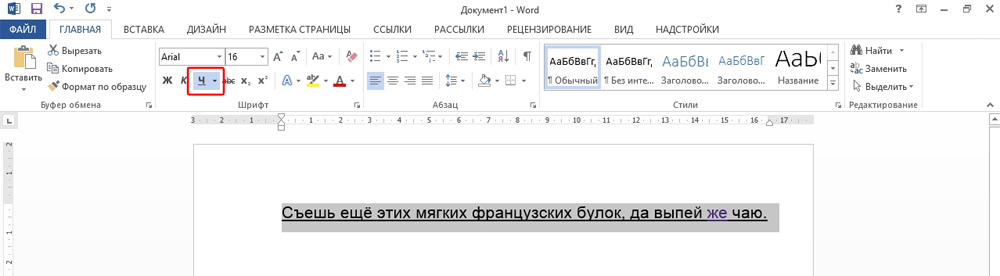
Sama operacija je precej preprosta. Toda na ta način lahko dodate le običajno funkcijo. Tukaj je opisano, kako podčrtati besedilo v Wordu, če želite uporabiti različne vrste in barve črt:
- Izberite fragment.
- Kliknite majhno puščico poleg črke "H".
- V spustnem seznamu izberite barvo in vrsto: dvojna črta, črtkana, debela, valovita.
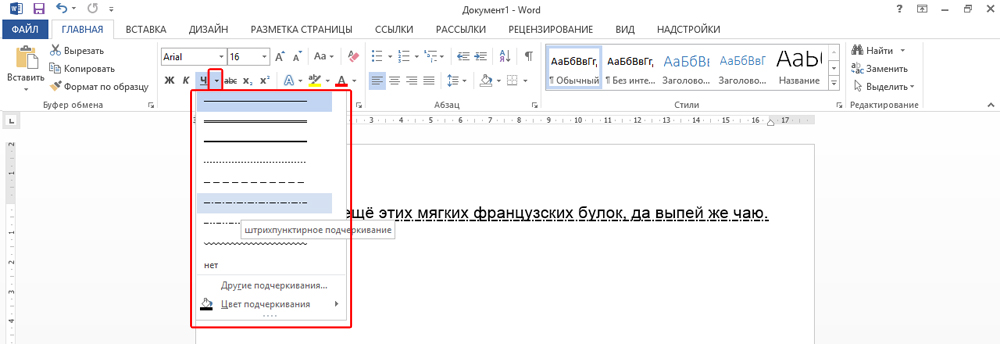
Če želite ustvariti trak, ki bo ostal na svojem mestu, medtem ko čez njega vnašate besedilo, naredite naslednje:
- Skozi razdelek »Tabele« (ali Vstavi - Tabele, če imate Word 2007) dodajte mrežo.
- Vanj napišite nekaj besed.
- Desni klik na okvir.
- "Meje in senčenje."
- Odprle se bodo možnosti. Na desni bo območje, v katerem so nastavitve za vidnost meja. Pustite samo spodnjo vrstico. Ostal bo na mestu, tudi če izbrišete besedilo.
- V istem meniju izberite vrsto in debelino traku.
Lahko se poenostavi:
- Ko dodate mrežo, se na vrhu okna prikaže razdelek »Delo s tabelami«. V njem pojdite na zavihek »Oblikovanje«.
- Kliknite puščico poleg Borders.
- Pustite aktivno samo možnost »Spodnja meja«.
Takšne črte so potrebne pri delu z dokumenti HTML. Ta tehnika je primerna za ustvarjanje vnosnih polj in spletnih obrazcev.
Če želite vrstice dodati izključno napisom, ne da bi to vplivalo na presledke, ni treba prilagajati videza vsakega predloga. Tukaj je opisano, kako podčrtati besedo v Wordu:
- Izberite besedilo.
- Kliknite na črno puščico poleg črke "C".
- Postavka "Drugo".
- V polju Podčrtano izberite Samo beseda.
Podčrtavanje presledkov
Včasih želite, da so črte pod presledki. Na primer, če pripravljate dokument za tisk, mora biti prostor za vnos imena, priimka ali drugih podatkov. Za to so primerne tabele (interakcija z njimi je opisana zgoraj). Vendar obstajajo tudi drugi načini. Tukaj je opisano, kako podčrtati v Wordu brez besed:
- Najlažji način je, da pritisnete Shift+[-] (vezaj; brez oklepajev). Pojavila se bo vrstica. To ni del dizajna, ampak simbol. Zanj veljajo vse nastavitve pisave.
- Če želite spremeniti barvo traku, v menijski vrstici poiščite gumb z ikono v obliki črke "A". Kliknite na puščico zraven - odprla se bo paleta.
Podčrtaj ni vedno primeren za oblikovanje. Ne morete tiskati čez to - premaknilo se bo. Težko se je uskladiti s širino odstavka. Če imate omogočeno samodejno popravljanje, se bodo tri vrstice zaporedoma samodejno spremenile v obrobo.
V Wordu lahko tabulatorskim znakom dodate vrstice. Njihovo oznako je lažje prilagoditi.
- Pritisnite tipko TAB. Nahaja se nad gumbom Caps Look. Besedov kazalec se bo premaknil.
- Bolje je, da vklopite prikaz skritih znakov, da vidite zavihke in ne le kup besed. Če želite to narediti, kliknite ikono v orodni vrstici, ki je videti kot črka "P" (gumb se imenuje "Odstavek"). Ali pritisnite Ctrl+Shift+* (zvezdica). Zavihek v Wordu je videti kot puščica, usmerjena v desno.
- Izberite ga.
- Pritisnite Ctrl+U.
Tiskanje čez takšne vrstice tudi ne bo delovalo. Vendar so veliko širši od presledkov - z njimi bo lažje poravnati črto.
Obrobe strani
Če v Word vnesete tri zvezdice ali tri vezaje v vrsti, lahko postanejo vodoravna črta (včasih morate za to pritisniti Enter). Ta samodejni popravek jih spremeni v obrobo strani. Če želite ustvariti določeno vrsto takšne vrstice, morate narediti to:
- Vnesite tri enake znake (=), da ustvarite dvojno vrstico.
- Tri zvezdice (*) - pikčaste.
- Trije vezaji (-) - preprosto.
- Spodnji trije presledki (_) so krepki.

Te obrobe so podobne navadnemu podčrtaju. Zavzamejo celotno linijo. Ni jih mogoče izbrati ali urejati. Lahko pa jih natisnete.
Tukaj je opisano, kako odstraniti vrstico, kot je ta:
- Kazalec Word postavite na začetek vrstice s črto.
- Kliknite Izbriši.
Če ta metoda ne pomaga, je bolje narediti to:
- Razdelek "Postavitev strani". Nahaja se v menijski vrstici na vrhu okna.
- Gumb za obrobe strani.
- V polju Vrsta nastavite možnost na Brez. Vodoravna črta bo izginilo.
Rdeča, zelena in modra črta - preverjanje črkovanja
Word ima funkcijo preverjanja črkovanja. Z valovitimi črtami označuje črkovalne, ločilne in slogovne napake. Omogoča lažje opazovanje občasne tipkarske napake, preverjanje besedila in iskanje pomanjkljivosti. Spodaj je navedeno, kaj vsak pas pomeni.
- Rdeča. Beseda je napačno črkovana ali je ni v zbirki podatkov Office. Rdeče so označene tudi ponovitve.
- Zelena. Napake s slovnico, slogom, ločili. Dodatni oklepaji. Neskladno besedilo.
- Modra. Neujemanje formata.
Ta funkcija je običajno uporabna. Če pa ste vse napisali pravilno, bodo nenadoma nastale valovite črte moteče in v napoto. Kako odstraniti podčrtaje v Wordu, če je samodejno dodano pri preverjanju črkovanja:
- Z desno tipko miške kliknite fragment, pod katerim se pojavi valovita črta.
- Če se ga želite znebiti, izberite »Preskoči«.
- Če želite, da si Word zapomni izbrano besedo in jo zabeleži v svoj slovar, kliknite »Dodaj«.
Če želite popolnoma onemogočiti skeniranje, odprite nastavitve:
- Pojdite v meni Orodja - Preverjanje (v Wordu 2007 to storite tako, da v zgornjem levem kotu kliknete logotip Officea in na spustnem seznamu izberete »Možnosti«).
- Počistite polje »Samodejno preverjanje črkovanja« ali potrdite polje »Skrij napake samo v tem dokumentu«. Samodejno preverjanje vas ne bo več motilo. Težje pa bo najti tipkarske napake.
![]()
Zbirka orodij Word ima različne različni tipičrte, da poudarite besedilo ali narišete vodoravni trak. Uporabite te funkcije za dokončanje svoje dokumentacije.
Mnogi od vseh, ki delajo z besedilnimi dokumenti v pisarniškem urejevalniku Word, zelo dobro vedo, kaj je včasih treba v njih narediti, da bi poudarili njihov poseben pomen. Ali pa pustite podčrtan prostor za izpolnitev, če je to nekakšen uradni obrazec, v katerega morate na primer vnesti podatke o potnem listu ali druge podatke. To je splošno znano. Zdaj bomo govorili o tem, kako narediti podčrt v Wordu brez besed ali z besedilom. Poleg tega bodo identificirane glavne vrste uporabljenih metod in prikazane bodo nekatere bližnjice na tipkovnici, ki so lahko koristne za poenostavitev dela.
Podčrtavanje besed: osnovne vrste
Prvič, v urejevalniku Word je precej orodij, ki lahko ustvarijo podčrtaje ali celo prečrtanje besedila. V tem primeru nas zanima podčrtaj v Wordu, saj se najpogosteje uporablja.
Toda tudi v tem primeru lahko uporabite več osnovnih metod za ustvarjanje črt iz standardnih znakov, ki so na voljo v obsegu tipkovnice, in uporabite tudi različne vrste črt (ravne, zlomljene, valovite, enojne, dvojne itd.).
Najenostavnejši načini za nastavitev podčrtajev
Najprej uporabimo najpreprostejši primer uporabe standardnega orodja Word. Orodna vrstica na vrhu ima poseben gumb s podobo črke "H" s pomišljajem na dnu. Samo izberite želeni del besedila in kliknite nanj. To lahko storite drugače in uporabite gumb, preden začnete vnašati besedilo. Učinek bo enak. Za tiste, ki raje uporabljate vroče tipke kot gumbe, je za hiter dostop do te funkcije primerna kombinacija Ctrl + U.

Marsikdo ni pozoren na to, da je poleg gumba puščica za priklic dodatnega menija, v katerem najdete marsikaj zanimivega. Tukaj so navedene vrste linij in izbire barv. In če vstopite v razdelek dodatnega podčrtaja, lahko uporabite ustvarjanje obrisa in sence, določite debelino črte, nastavite zgornji ali spodnji podčrt, izberete male črke, na zavihku »Napredno« pa nastavite tudi ti kerning ali celo najmanjše število znakov, pri katerih bo podčrtanje samodejno uporabljeno in nato onemogočeno.
Kako podčrtati v Wordu brez besed
Toda to so standardna orodja za testna polja in včasih morate poudariti prazen prostor. Pri vprašanju, kako narediti podčrtaj v Wordu brez besed, lahko uporabite več preprostih rešitev.
Najlažji način je vnašanje spodnjih pomišljajev s tipkovnice, ki jo prikličemo s kombinacijo Shift in tipke “-”. Takšna črta bo trdna, toda pri uporabi navadne črtice brez "premika" se bo črta izkazala za pikčasto in se bo nahajala izključno v sredini. Zato ga bo treba premakniti v novo vrstico, kar je zelo neprijetno. In besedilo v tem primeru bo videti neberljivo.

Enostavnejša metoda je uporaba tipke Tab skupaj s tipko Shift z omogočenim gumbom za podčrtaje. S tem dosežemo nastavitev enake ali sorazmerne dolžine vrstic in poravnavo pri vnosu besedila. In potem se pojavi glavni problem. Takšne metode so uporabne samo za tiskanje dokumenta, ko pa morate v urejevalnik vnesti besedilo nad podčrtani prostor, se njihova uporaba izkaže za nepraktično (nečesa preprosto ne bo mogoče natisniti). Uporabiti bomo morali druge metode.
Delo s tabelami in uporaba samodejne pretvorbe
In tukaj pri reševanju težave, kako narediti podčrt v Wordu brez besed, na pomoč pride oblikovalec tabel. Sama rešitev je enostavna in univerzalna.
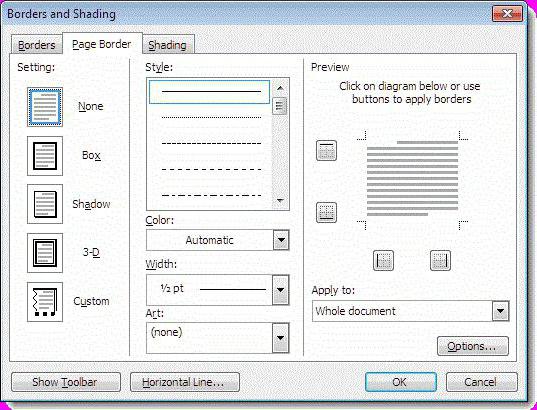
Samo vstavite tabelo z zahtevanim številom celic in nato nastavite prikaz obrob tako, da ostanejo samo spodnje. Res je, da je neprijetnost te metode v tem, da bo sam rob precej nižji od položaja glavnega besedila in boste morali nenehno deliti ali združevati celice, ko podčrtavanje v neki vrstici preprosto ni potrebno.
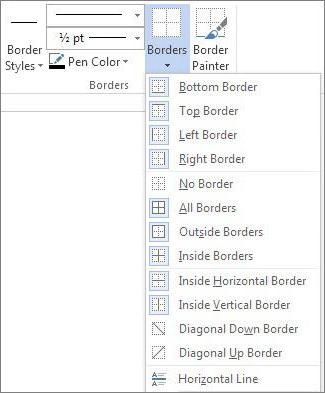
Nazadnje, zanimiv način je uporaba obrob za celotno vrstico, pri čemer ni pomembno, ali je tam besedilo ali ne. Če želite to narediti, preprosto izberite ustrezno vrsto obrobe s klikom na gumb, ki se nahaja na plošči na vrhu. Črta bo samodejno nastavljena na celotno dolžino črte. Lahko pa nad tako podčrtano tipkaš brez težav.
Obstaja še en bolj zapleten način, to je risanje črte z vgrajenimi grafičnimi orodji, vendar izgleda popolnoma neracionalno. Tako se lahko omejite na najpreprostejša, celo primitivna sredstva.






